Bagaimana Memperbaiki Valorant Stuck pada 0.1 KB/s Saat Mengunduh?
Pada artikel ini, kami akan mencoba menyelesaikan masalah stuttering 0,1 KB/s yang dialami pemain Valorant saat memperbarui atau mengunduh.

Masalah stutter 0,1 KB/s yang dialamipemain Valorant saat memperbaruiatau mengunduh disebabkanolehpeluncur yangbosan dengan komputer, membatasi unduhanataupembaruan. Jika Anda menghadapi masalah seperti itu, Anda dapat menemukan solusi dengan mengikuti saran dibawah ini.
Mengapa Valorant Terjebakpada 0.1 KB/s Saat Mengunduh
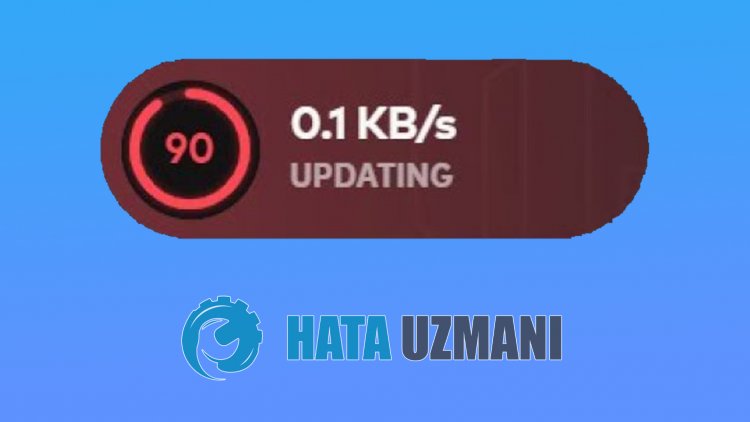
Masalah inibiasanya disebabkanolehpeluncur Valorant menggunakanpenggunaan komputer yang tinggi. Saat mengunduhpeluncur, ia tidak hanya menggunakan internet tetapi jugaprosesor. Oleh karena itu, faktabahwa semuaprogram terbuka di latarbelakang danpeluncur terus-menerus menggunakanprosesor dan internet menyebabkan kami menghadapi masalah seperti itu. Untuk ini, kamiakan mencoba memecahkan masalah dengan memberi tahu Andabeberapa saran.
Cara Memperbaiki Stuckpada 0.1 KB/s Saat Mengunduh Valorant
Untuk memperbaiki masalah ini, Anda dapat menemukan solusinya dengan mengikuti saran dibawah ini.
1-) Tutup Aplikasi Latar Belakang yang Tidak Perlu
Tutup semuaaplikasi yang tidakperlu yang terbuka di latarbelakang saat Valorant Launcher sedang mengunduhatau memperbarui. Termasuk Perselisihan. Untuk melakukannya,buka menu "Proses" dengan menjalankanpengelola tugas danpilihaplikasi yang ingin Anda tutup dan klik "Akhiri Tugas". Setelahbeberapa menit setelah Anda menghentikanaplikasi yang tidakperlu, kecepatan unduhprogram Valorant Launcherakan mulai meningkat. Jika masalahberlanjut, kita dapatberalih ke saran lain.
2-) Ubah Cache Klien Riot ke Tinggi
Jikaprioritasprogram Klien Riot lebih rendah daripadaaplikasi lain, kami mungkin mengalami masalah seperti itu. Untuk ini, kami dapat mengubahpengaturan ini denganbantuanpengelola tugas.
- Bukapengelola tugas.
- Mari kitaperluas menu dengan mengeklik "Detail selengkapnya" dibagianbawah layar yang terbuka.
- Kemudian klik kananpadaaplikasi "Klien Riot" di "Tindakan" dan klik "Buka Detail".

- Setelahproses ini, klik kananpadaaplikasi "RiotClientServices.exe" danarahkan mouse Anda ke "Tetapkan Prioritas" danpilih "Tinggi</ kuat>".

Setelah melakukan operasi ini, Anda dapat menunggubeberapa menit dan mengamatiapakah masalahberlanjut.
3-) Daftarkan Server DNS Lain
Kami dapat menghilangkan masalah dengan mendaftarkan server dns lain di komputer.
- Buka Panel Kontrol danpilih Jaringan dan Internet
- Buka Jaringan dan Pusat Berbagi di layar yang terbuka.
- Klik Ubahpengaturanadaptor di sebelah kiri.
- Klik kananpada Jenis Koneksi Anda untuk membuka menu Properti.
- Klik dua kali Internet Protocol Version 4 (TCP /IPv4).
- Mari kita terapkanpengaturannya dengan mengetikkan server DNS Google yangakan kamiberikan dibawah ini.
- Server DNSpilihan: 8.8.8.8
- Server DNS lain: 8.8.4.4
- Kemudian klik Verifikasipengaturanpada opsi keluar dan tekan tombol OK untuk menerapkan tindakan.
Setelahproses ini, Anda dapat memeriksaapakah masalah masihberlanjut.
4-) Nonaktifkan Perlindungan Waktu Nyata
Nonaktifkanprogramantivirusapapun yang Anda gunakan,atau hapus sepenuhnya dari komputer Anda. Jika Anda menggunakan Windows Defender, nonaktifkan. Untuk ini;
- Ketik "perlindungan virus danancaman" di layar mulaipenelusuran danbuka.
- Kemudian klik "Kelola setelan".
- Ubahperlindungan Real-time ke "Nonaktif".
5-) Izinkan Firewall
Firewall mungkin memblokir game Valorant. Untuk mencegahnya, kamiperlu mengizinkanbeberapaaplikasi valorant dari Windows Defender Firewall.
- Di layar mulaipencarian, ketik Windows Defender Firewall danbuka.

- Klik Izinkanaplikasiatau fitur melewati Firewall Windows Defender di sisi kiri layar yang terbuka.

- Klik tombol Ubah Setelan di menu yang terbuka.

- Setelah mengeklik tombol, tombol Izinkanaplikasi lain dibawahakanaktif. Ayo klik tombol ini.

- Ayo klik tombol Jelajahipada layar yang terbuka, danakses lokasi file yang saya cantumkan dibawah danbuka.

- Kalaubegitu mari kita tentukanpilihan kita dengan mengakses lokasi file yang saya tinggalkan. C:\Riot Games\VALORANT\live\VALORANT.exe


- Kemudian kita tambahkan folderberikut dengan melakukan hal yang sama.
- C:\Program Files\Riot Vanguard\vgc.exe
- C:\Riot Games\Riot Client\RiotClientServices.exe



Setelah melakukan operasi ini, mulaiulangprogram Riot Client dengan mengeklik tombol OK danperiksaapakah masalah tetapada.


![Bagaimana Cara Memperbaiki Kesalahan Server YouTube [400]?](https://www.hatauzmani.com/uploads/images/202403/image_380x226_65f1745c66570.jpg)

























